コマンドラインを介してMySQLデータベースに接続する方法
公開: 2021-05-31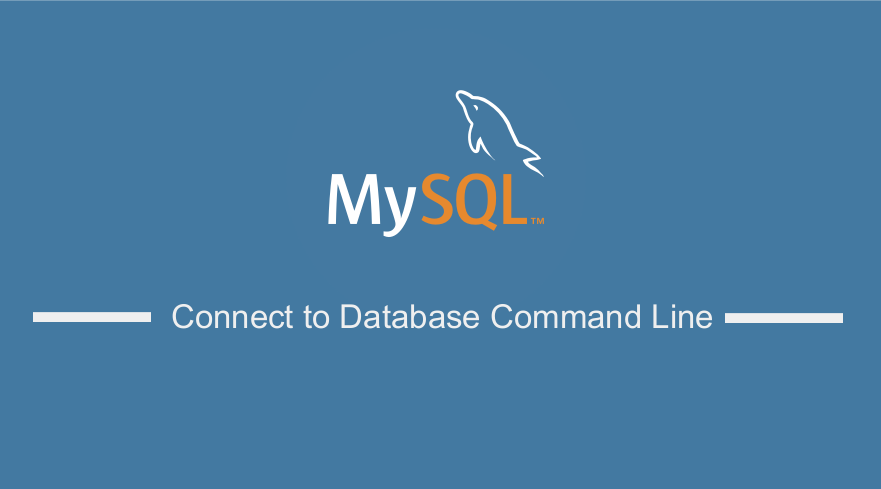 この投稿では、コマンドラインを使用してローカルホストまたはリモートサーバー上のMySQLデータベースに接続するために従うことができるMySQL Connect toDatabaseコマンドラインガイドを段階的に共有したいと思います。
この投稿では、コマンドラインを使用してローカルホストまたはリモートサーバー上のMySQLデータベースに接続するために従うことができるMySQL Connect toDatabaseコマンドラインガイドを段階的に共有したいと思います。
コマンドラインを介してデータベースにMySQLを接続するための最良の方法を検討する前に、MySQLデータベースに接続するために使用できる他のオプションの概要を説明することから始めたいと思います。
DigitalOceanなどのクラウドサーバーでデータベースを管理している場合、コマンドラインからMySQLデータベースに接続することは便利なスキルです。
DigitalOceanでは、DigitalOceanSSHコンソールを使用してMySQLデータベースにログインする必要があります。 この投稿は、データベースのコマンドライントリックに接続する方法を学び始めるのに適した場所です。
MySQLデータベース接続ツール
まず、MySQLがリモートサーバーだけでなくローカルホストサーバーにもインストールされており、PhpMyAdminなどのツールや次のような他のMySQLデータベース管理ツールを使用してアクセスできることを理解する必要があります。
- PhpMyAdmin
- SQLyog
- HeidiSQL
- dB Forge Studio for MySQL
- MySQL Workbench
- MySQL用のToadEdge
- MySQL用のNavicat
- 続編プロ
共有ホスティング環境でMySQLに接続する必要があるだけの場合は、ほとんどのWebホストにインストールされているPhpMyAdminを使用して、MySQLデータベースにアクセスして管理できます。
一部のホスティング環境には、データベースを作成および管理するためのMySQLデータベース管理ウィザードも付属しています。
MySQL Connect toDatabaseコマンドライン
コマンドラインを介してMySQLデータベースに接続するには、簡単な要約で次の手順に従う必要があります。
- WindowsまたはMacでターミナルまたはコマンドラインを開きます
- ルートフォルダに移動するか、できれば適切なフォルダで開くbashなどのターミナルを使用してください。
- Windowsの場合、「MySQLが内部コマンドまたは外部コマンドとして認識されない」というエラーが発生しないように、MySQLの環境変数が適切に設定されていることを確認する必要があります。 ローカルホストを使用している場合は、データベースへの接続を開始する前に、下の画像に示すようにサーバーが実行されていることを確認する必要があります。
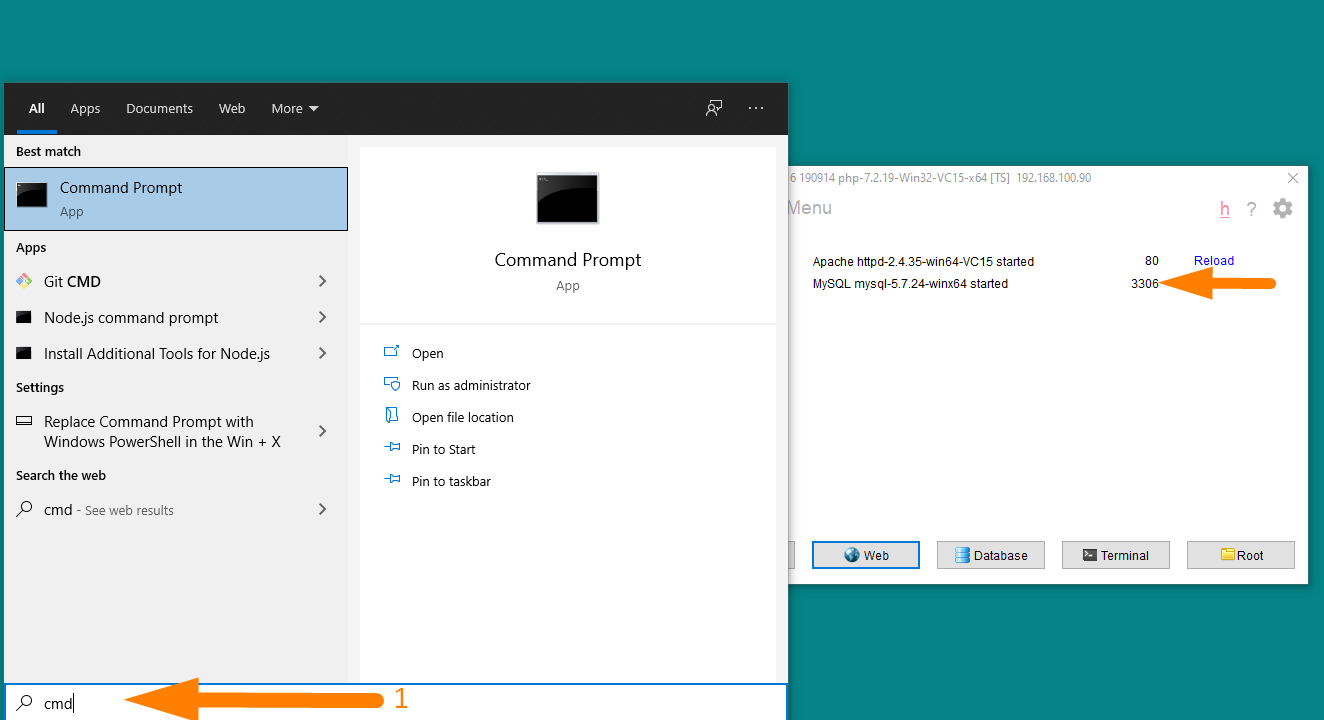
- ターミナルが開いたら、すべてが正しく設定されています。次のように、コマンドプロンプトからMySQLに接続するコマンドを入力する必要があります。mysql-uusername –pログインの詳細に一致するように、ユーザー名とパスワードを変更します。 ターミナルでこのコマンドを実行すると、データベースのパスワードの入力を求められます。 デフォルトのローカルホスト環境の場合、ユーザー名は通常rootで、パスワードは空です。
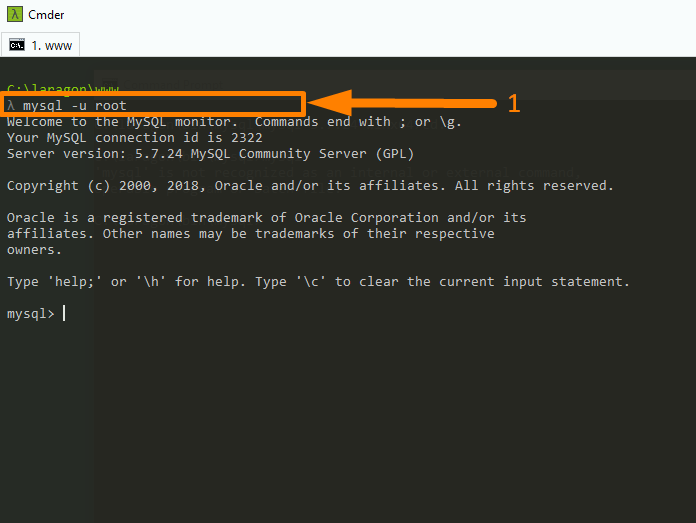
- 接続すると、上の画像に、コマンドラインを介してMySQLデータベースに接続したことを示すメッセージが表示されます。
- 先に進み、いくつかのコマンドラインコマンドを実行して、MySQLデータベースで変更を実行できます。 たとえば、次の画像に示すように、サーバー上のすべてのデータベースを表示するshowdatabasesコマンドから始めることができます。
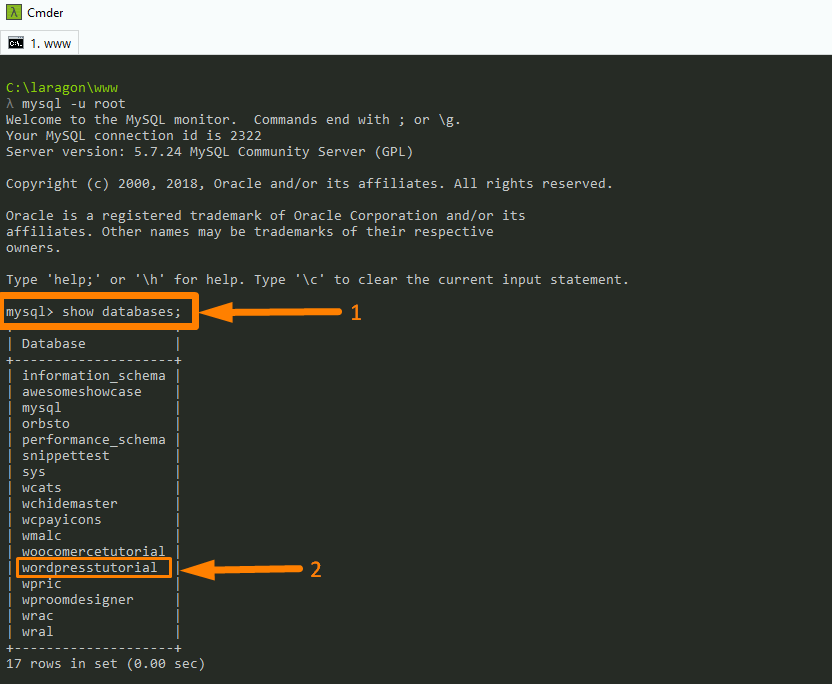 私の
私の - その他の一般的なMySQLコマンドラインは次のとおりです。
アクセスモニター:mysql -u [username] -p; (パスワードの入力を求められます)
すべてのデータベースを表示:データベースを表示;

データベースにアクセスします:mysql -u [username] -p [database](パスワードの入力を求められます)
新しいデータベースの作成:データベースの作成[データベース];
データベースを選択します。[データベース]を使用します。
使用中のデータベースを判別します。selectdatabase();
すべてのテーブルを表示:テーブルを表示;
テーブル構造を表示する:describe [table];
テーブル上のすべてのインデックスを一覧表示します。showindexfrom[table];
列を含む新しいテーブルを作成します。CREATETABLE[table]([column] VARCHAR(120)、[another-column] DATETIME);
列の追加:ALTER TABLE [table] ADD COLUMN [column] VARCHAR(120);
一意の自動インクリメントIDを持つ列を追加します。ALTERTABLE[table] ADD COLUMN [column] int NOT NULL AUTO_INCREMENT PRIMARY KEY;
レコードの挿入:INSERT INTO [table]([column]、[column])VALUES( '[value]'、 '[value]');
日時入力用のMySQL関数:NOW()
レコードの選択:SELECT * FROM [table];
レコードの説明:EXPLAIN SELECT * FROM [table];
レコードの一部を選択する:SELECT [column]、[another-column] FROM [table];
レコードのカウント:SELECT COUNT([column])FROM [table];
グループ化されたレコードのカウントと選択:SELECT *、(SELECT COUNT([column])FROM [table])AS count FROM [table] GROUP BY [column];
特定のレコードの選択:SELECT * FROM [table] WHERE [column] = [value]; (セレクター:<、>、!=;複数のセレクターをAND、ORと組み合わせます)
[値]を含むレコードを選択します。SELECT* FROM [table] WHERE [column] LIKE '%[value]%';
[値]で始まるレコードを選択します。SELECT* FROM [table] WHERE [column] LIKE '[value]%';
valで始まりueで終わるレコードを選択します。SELECT* FROM [table] WHERE [column] LIKE '[val_ue]';
範囲を選択します。SELECT* FROM [table] WHERE [column] BETWEEN [value1] and [value2];
カスタムオーダーで選択し、制限のみ:SELECT * FROM [table] WHERE [column] ORDER BY [column] ASC LIMIT [value]; (注文:DESC、ASC)
レコードの更新:UPDATE [table] SET [column] = '[updated-value]' WHERE [column] = [value];
レコードの削除:DELETE FROM [table] WHERE [column] = [value];
テーブルからすべてのレコードを削除します(テーブル自体を削除せずに):DELETE FROM [table]; (これにより、id列などの自動生成された列の増分カウンターもリセットされます。)
テーブル内のすべてのレコードを削除します。テーブルを切り捨てます[テーブル];
テーブル列の削除:ALTER TABLE [table] DROP COLUMN [column];
テーブルの削除:DROP TABLE [table];
データベースの削除:DROP DATABASE [データベース];
カスタム列の出力名:SELECT [column] AS [custom-column] FROM [table];
データベースダンプをエクスポートします(詳細はこちら):mysqldump -u [username] -p [database]> db_backup.sql
ロックされたテーブルには–lock-tables = falseオプションを使用します(詳細はこちら)。
データベースダンプをインポートします(詳細はこちら):mysql -u [username] -p -h localhost [database] <db_backup.sql
ログアウト:終了;
これらのMySQLコマンドのチートシートのソースからより多くのコマンドを見ることができます
結論
この投稿では、コマンドラインからMySQLデータベースに接続する方法を紹介し、段階的に説明しました。 この投稿からのテイクは、コマンドラインからMySQLデータベースに接続するために使用するコマンドがMySQL -u username –pである必要があります。 このコマンドを機能させるには、データベースのユーザー名とパスワードを常に覚えておく必要があります。
最後に、ローカルホスト環境を使用している場合は、ユーザー名がほとんど「root」であり、ユーザー名が空であることを忘れないでください。
